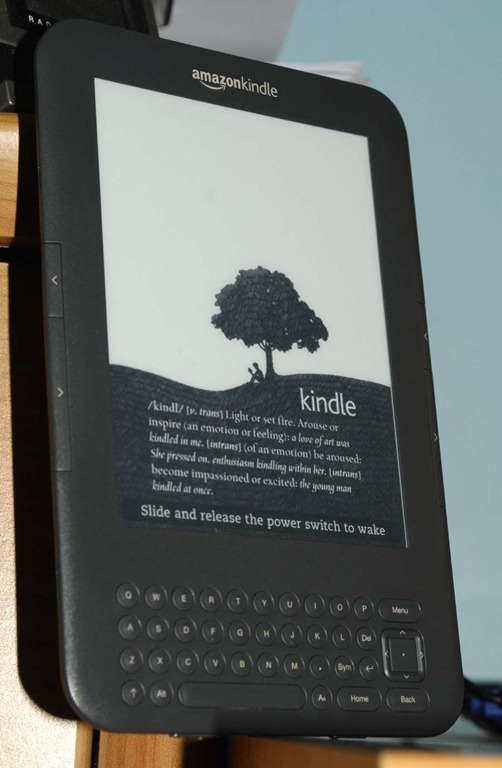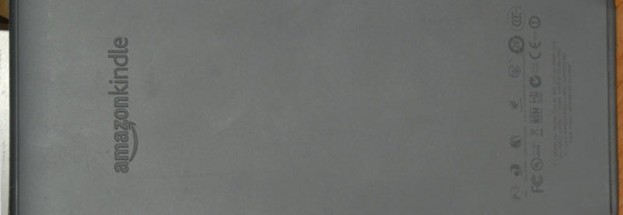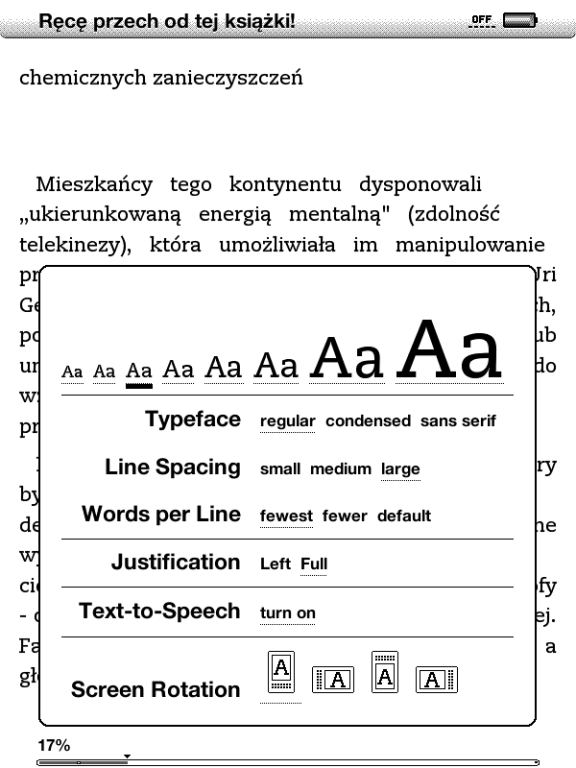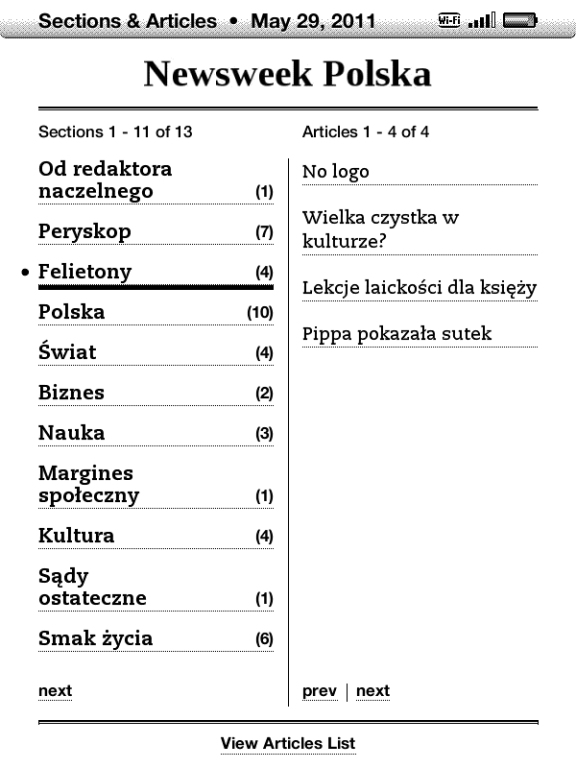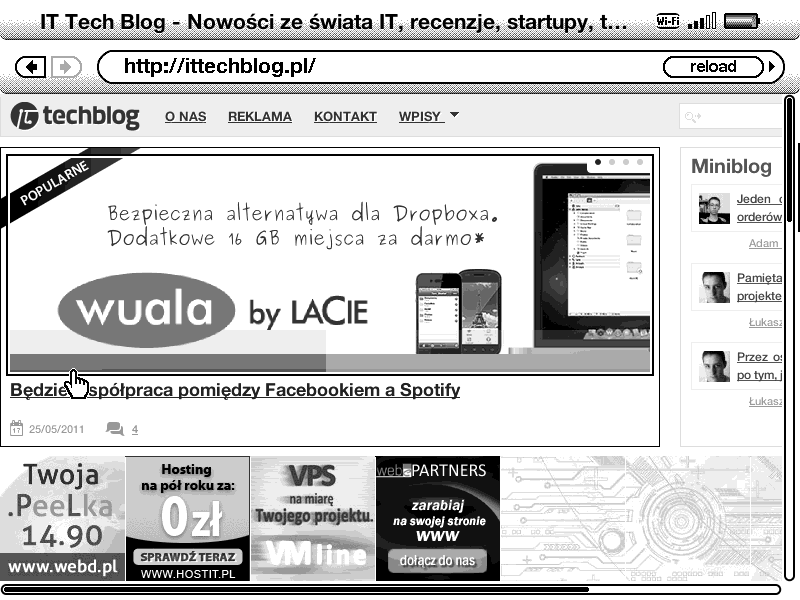Co w pudełku
W tekturowym antyfrustracyjnym (amerykański wymysł) opakowaniu, wiele nie znalazłem. W środku zastałem jedynie czytnik, kabel USB i angielsko-niemiecką skróconą instrukcji obsługi.
Budowa
Pierwszą rzeczą, która rzuca się w oczy po wzięciu Kindle do ręki jest jego grubość. Jest naprawdę cieniutki. Jego konstrukcja jest jednak na tyle solidna, że nie mam obaw, czy go przypadkiem nie złamię. Obudowa idealnie spasowana, nic nie odstaje.
Wydaje się, że Kindle jest bardzo szeroki. Dookoła ekranu znajduje się duża powierzchnia plastiku, za którą można złapać czytnik. Wygląda to nieco dziwnie, ale mam wrażenie, że gdyby zwęzić całe urządzenie, byłby problem z jego wygodnym wzięciem do ręki.
Przód urządzenia jest wykonany z plastiku pokrytego czymś w rodzaju błyszczących kryształków. Na tej części Kindle znajdują się przyciski do zmian strony, 6-calowy ekran oraz klawiatura.
Na gumopodobnym tyle znajdują się dwa małe głośniki umieszczone na górze czytnika. Na dole wygrawerowano znaczki różnych certyfikatów, numerów seryjnych i innych mniej lub bardziej potrzebnych kupującemu informacji.
Na spodzie urządzenia umiejscowiono: włącznik urządzenia, gniazdo microUSB, które służy do ładowania akumulatora i łączności z komputerem, mikrofon, gniazdo jack i przyciski do kontroli głośności.
Kindle nie posiada slotu na kartę pamięci. Producent uznał, że 3GB wbudowanej pamięci flash wystarczy.
Pierwsze uruchomienie
Po wyjęciu mojego czytnika z pudełka na ekranie dostrzegłem jakąś naklejkę z instrukcją jak uruchomić urządzenie. Po chwili zorientowałem się, że to wcale nie jest żadna naklejka! Kindle przez cały czas, będąc w transporcie (4 dni) wyświetlał tę instrukcję, czekając na swoje pierwsze uruchomienie.
Po pierwszym przeciągnięciu włącznika, na ekranie pojawił się pasek ładowania się systemu Kindle’a. Po minucie, gdy czytnik się już załadował na dobre, otworzyła się automatycznie pierwsza książka, którą była bardzo długa, anglojęzyczna instrukcja obsługi! Zawarto w niej wszelkie informacje na temat obsługi urządzenia, gwarancji i pomocy technicznej.
Żeby móc korzystać ze wszystkich funkcji urządzenia (takich jak np. możliwość ustawienia zegarka) należy Kindle zarejestrować używając WiFi lub 3G (zależnie od rodzaju modelu). Cała operacja trwa kilka sekund i automatycznie przypisany zostaje adres email w domenie kindle.com z takim samym loginem, co na Amazonie. Czytnik, który przychodzi prosto ze Stanów, ma wgrane dane kupującego, więc przy rejestracji nic nie trzeba wpisywać. Wystarczy tylko kliknąć i gotowe.
Ekran
Gwóźdź programu. Elektroniczny papier (E-Ink Pearl). Powiem krótko: robi fenomenalne wrażenie. Czytelny pod każdym kątem, nie męczy oczu. Zupełnie jak papier w książce! O tym, jak działa ten rodzaj ekranu, można przeczytać np. na Wikipedii.
Co ciekawe, elektroniczny papier zużywa prąd tylko podczas zmiany wyświetlanego obrazu. Dzięki temu Kindle jest w stanie wytrzymać 2-3 tygodnie bez ładowania akumulatora.
Kindle potrafi także wyświetlać obrazki. Co prawda ekran wyświetla jedynie 16 odcieni szarości, ale wbrew pozorom radzi sobie bardzo dobrze z rysunkami w książkach i wygaszaczami.
Ekran czytnika nie jest podświetlany, co może stanowić pewien problem. E-Ink jest bardzo wybredny jeżeli chodzi o źródło światła. Czasem w pochmurne dni muszę się wspomagać jakąś lampką. W dodatku matowa warstwa pokrywająca E-Ink odbija bardzo duże ilości promieni słonecznych. Do czytania w pełnym słońcu potrzeba okularów przeciwsłonecznych aby oczy nie bolały od patrzenia bezpośrednio na ekran Kindle’a.
Oprogramowanie i obsługa
Nauczenie się obsługi Kindle’a to kwestia 5 minut, nawet bez patrzenia w instrukcję obsługi. Jedynie używanie zakładek, podkreśleń, notatek i słownika, wymaga nieco wprawy.
Tworzone przez użytkownika notatki i zakreślane cytaty z książek mogą być udostępniane przez podłączone do Kindle konta na Facebooku lub Twitterze. Bardzo fajna funkcja, ale niestety działa tylko na tekstach, które pochodzą ze sklepu Amazona.
Każdy użytkownik dostaje razem z Kindle za darmo Oksfordzki słownik angielsko-angielski, który bardzo się przydaje przy czytaniu anglojęzycznych tytułów.
Jedną z największych wad Kindle jest mała ilość obsługiwanych formatów ebooków. Bez problemów odtworzy mało popularny .mobi, .prc, .txt, .azw (pliki z księgarni Amazona).
Dodatkowo czytnik otwiera pliki .PDF (i poprawnie je wyświetla), ale ich obsługa jest tak tragiczna, że szkoda zachodu. Istnieją tylko 4 poziomy przybliżenia, brak też trybu reflow (dopasowanie tekstu do ekranu) . Przy niektórych książkach pomaga zmiana orientacji ekranu na poziomą. Jest to bardzo rażąca niedogodność. Amazon mógłby się o wiele bardziej postarać.
Na szczęście większość ebooków da się bez problemu na 2 sposoby przekonwertować na .mobi:
- Wysyłka emaila z załącznikiem na adres urządzenia w domenie kindle.com – po paru minutach dokument jest już przekonwertowany i automatycznie wysyłany na czytnik przez WiFi. Jest to sposób bardzo wygodny. W połączeniu ze sposobem nr. 2 przestałem używać kabla USB do przerzucania ebooków. ;)
- obsługiwane formaty: HTML, DOC, DOCX, RTF i kulawo PDF.
- Samodzielna konwersja za pomocą programu Calibre (i innych np. PDF2EPUB) – Calibre to darmowy, otwarty program służący do zarządzania ebookami i czytnikami książek. Jest w stanie przekonwertować wiele różnych formatów na .mobi obsługiwany przez Kindle. Po odpowiednim skonfigurowaniu przekonwertowane książki są automatycznie wysyłane na adres w domenie kindle.com, co pozwala na przesyłanie plików do czytnika przy pomocy WiFi.
- obsługiwane formaty: HTML, RTF, PDF (niedokładna), EPUB, CBR, TXT i wiele innych.
Pod klawiszem “Aa” dostępne jest menu, w którym można w szybki i prosty dostosować ustawienia tekstu do własnych potrzeb.
Podczas czytania książki, na dole ekranu wyświetlany jest pasek, który pokazuje, na którym procencie znajduje się aktualnie wyświetlany fragment. Niestety tylko odpowiednio przygotowane książki posiadają podział na strony.
Kindle jest idealnym urządzeniem do obsługi gazet. Niestety, jedynym tytułem w języku polskim, który można kupić w Kindle Store jest Polityka. Dodatkowo, w programie Calibre można ustawić automatyczne ściąganie poprzednich wydań polskiego Newsweeka.
Warto wspomnieć o tym, że książki sprzedawane w Kindle Store na terenie Europy są znacznie droższe od tych sprzedawanych w Stanach Zjednoczonych + 15% VAT-u.
Bateria
Podczas mojego testu czytnik wytrzymał około 3 tygodnie intensywnego użytkowana. Oprócz mnie, używała go także inna osoba. Moim zdaniem w pełni naładowany akumulator pozwoli przeczytać najmniej pięć 300-stronicowych książek. Ja podczas testów miałem WiFi przez większość czasu wyłączone oraz nie podłączałem czytnika do komputera po pierwszym, pełnym ładowaniu akumulatora.
Dodatki
Wbrew pozorom Kindle to nie tylko i wyłącznie książki. Jest tutaj kilka dodatkowych funkcjonalności. Jedną z nich są wygaszacze. Gdy urządzenie zostaje uśpione, na ekranie pojawia się jeden z wgranych obrazków. Domyślnie jest ich kilkanaście, ale po zainstalowaniu nieoficjalnego dodatku możliwe jest wgranie własnych, odpowiednio spreparowanych wygaszaczy.
W menu głównym dostępna jest zakładka z eksperymentalnymi programami. Znajduje się tam średnio wygodna przeglądarka internetowa (obsługuje javascript!), odtwarzacz mp3, którym steruje się za pomocą skrótów klawiaturowych oraz syntezator mowy czytający teksty w języku angielskim.
Podsumowanie
Kindle to naprawdę solidnie przygotowany produkt. Łatwo się go obsługuje, jest stosunkowo mały i bardzo lekki (lżejszy od jednej książki!). Dzięki zastosowanemu wyświetlaczowi E-Ink, książki na tym urządzeniu czyta się niemalże tak samo, jak ze zwykłego papieru. Bardzo wytrzymała bateria oraz możliwość synchronizacji Kindle’a przez WiFi, pozwala zapomnieć o kablu USB.
Dzięki 3GB wbudowanej pamięci, jestem w stanie zabrać ze sobą setki książek – w tym jednym, małym urządzeniu. Bez problemu mogę zaznaczać i przeglądać cytaty, pisać notatki za pomocą wbudowanej klawiatury fizycznej. Dla osób czytających literaturę w j. angielskim pomocnym może się okazać świetny wbudowany słownik angielsko-angielski.
Na minus zasługuje delikatna budowa. Boję się go nosić bez żadnej ochrony. Warto też zwrócić uwagę na małą liczbę obsługiwanych formatów (wymagana konwersja) oraz bardzo kiepską obsługę plików PDF: brakuje trybu dopasowywania tekstu do ekranu (reflow), co uniemożliwia czytanie wielu dokumentów w tym formacie.
Moim zdaniem w tej cenie Kindle 3 WiFi jest bezkonkurencyjny i można mu wybaczyć wszystkie niedogodności.
Plusy:
| Minusy:
|